本帖最后由 RRoy 于 2024-9-19 16:36 编辑
火星探测器作为一种遥控机器人,可以在不平坦的地形上运行。
你有没有想过火星车是如何在火星崎岖的地形上航行的?
秘密武器是巧妙的摇臂转向架(rocker-bogie)悬架系统。

摇臂转向架悬架系统是一种特殊的车轮悬挂装置,最主要用于火星探测车等需要在复杂地形行驶的车辆上。
它的主要特点有:
- 结构简单:没有使用弹簧,而是通过特殊的机械结构来实现悬挂功能。
- 六轮设计:通常有六个车轮,分为左右两组。
- 摇臂(Rocker):每侧有一个大的摇臂连接车身和车轮。
- 转向架(Bogie):每个摇臂末端连接一个小的转向架,转向架两端各有一个车轮。
- 灵活性强:这种设计让车辆能够轻松越过高度达到车轮直径两倍的障碍物。
- 稳定性好:即使在崎岖不平的地形上,也能保持车身相对平稳。
- 适应性强:六个车轮可以独立运动,使车辆能够适应各种复杂地形。
简单来说,这种悬架系统就像是给车子装上了六条灵活的"腿",让它能够像昆虫一样轻松地爬过各种障碍物,非常适合在火星这样地形复杂的环境中使用。
今天就和大家分享一辆3D打印的6轮摇臂转向架模型火星车。





这个简单模型的主体部分是3D打印的,火星车使用 ESP12E 作为大脑,L293D 作为电机控制器。遥控器使用相同的 ESP12E 微控制器。
除了可以用专用的遥控器控制,也可以使用手机应用程序控制。通过火星车上的传感器,可以在遥控器的OLED屏幕上看到实时的数据。流动站和遥控器之间的通信使用ESP-NOW协议。
这个项目非常适合对机器人感兴趣的小伙伴,下面是具体的制作过程。
ESP-NOW通讯
ESP-NOW 是由乐鑫开发的通信协议,专为 ESP8266 和 ESP32 设备之间的低功耗点对点通信而设计,无需传统的 Wi-Fi 网络或互联网连接即可实现高效的数据交换。
ESP-NOW 提供消息加密等基本安全功能,以保护传输的数据免受未经授权的访问。但是,需要注意的是,它无法提供与传统 Wi-Fi 网络中使用的更强大的协议(如 WPA2)相同的安全级别。
简单来说,我们可以在不使用任何外部组件的情况下将数据从一个ESP板传输和接收到另一个ESP板。通过使用ESP-NOW,我们可以降低项目的总成本。
所需组件

- NodeMCU ESP8266 Breakout 开发板 X2
- 模拟环境光线传感器(Arduino兼容)
- L293D 电机驱动器
- N20减速电机(60-100rpm
- 3.7v 锂离子电池
- 3.7v 至 5v 升压器
- ESP12E X1 (以下组件适用于 DIY PCB)
- 3.3V稳压器 AMS1117
- 4 针母 JST 连接器、2 针母 JST 连接器 、4 针接头 X1
- WS2812B neopixel X2
- 阻容等其他组件
电路图
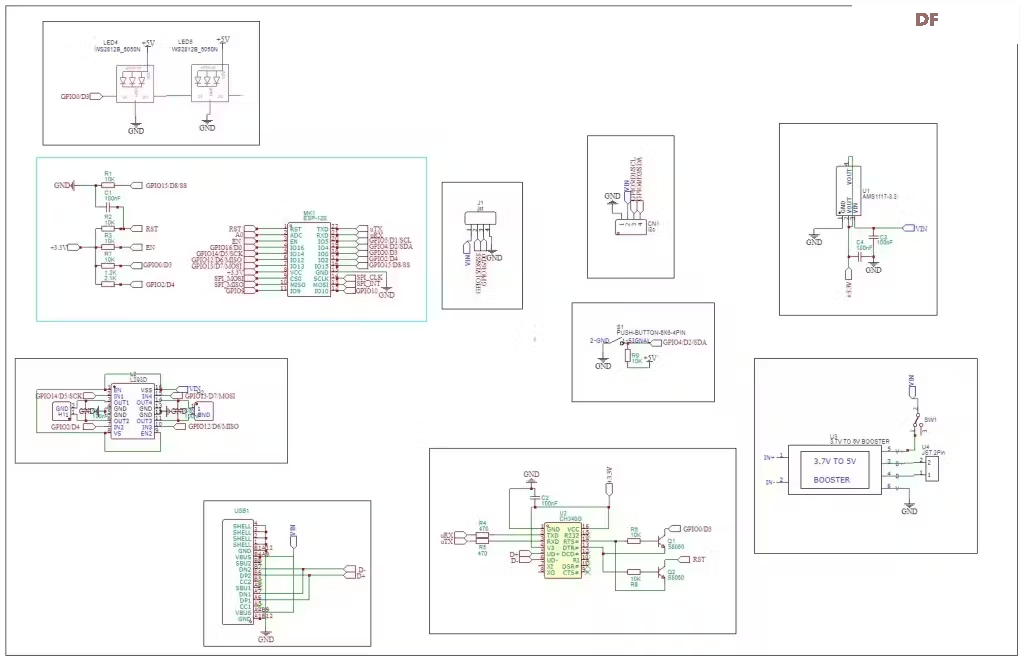
在这个电路图中,使用了 ESP12E 微控制器作为大脑。它有足够的引脚来控制电机,并且有一个模拟引脚来检测传感器数据。选择此模块的另一个主要原因是因为就是WiFi,通过 WiFi 和 ESP-NOW 通信来控制此模块。
为了控制电机,使用了 L293D 双通道 H 桥驱动器,一次双向控制两个电机。此外,还在电路中添加了电池充电模块。
PCB设计
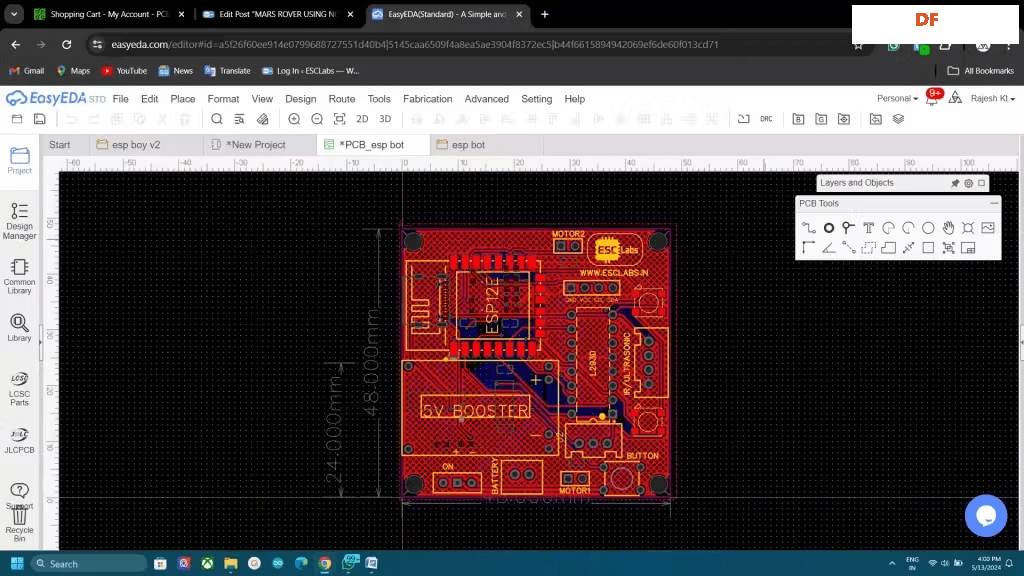
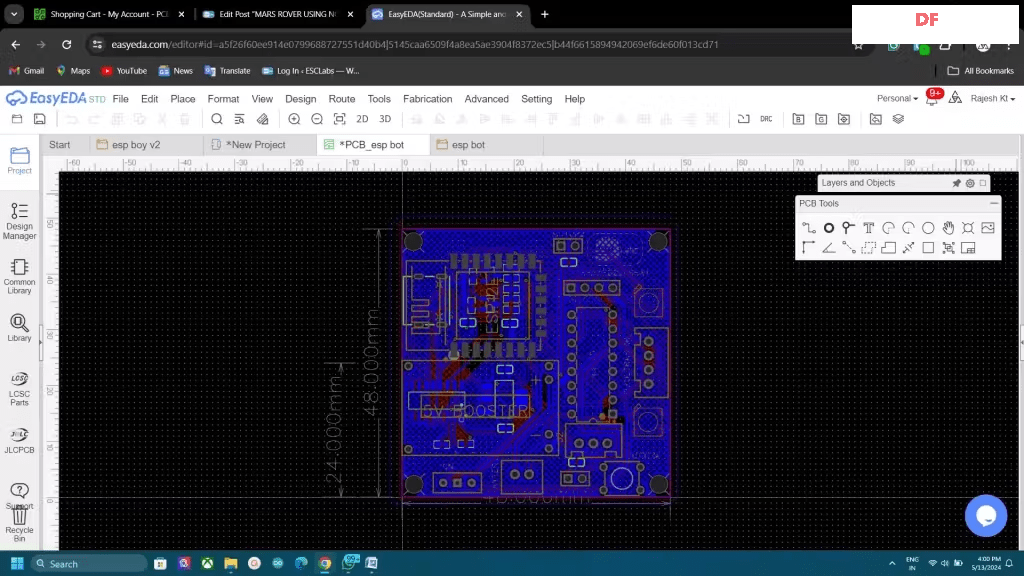
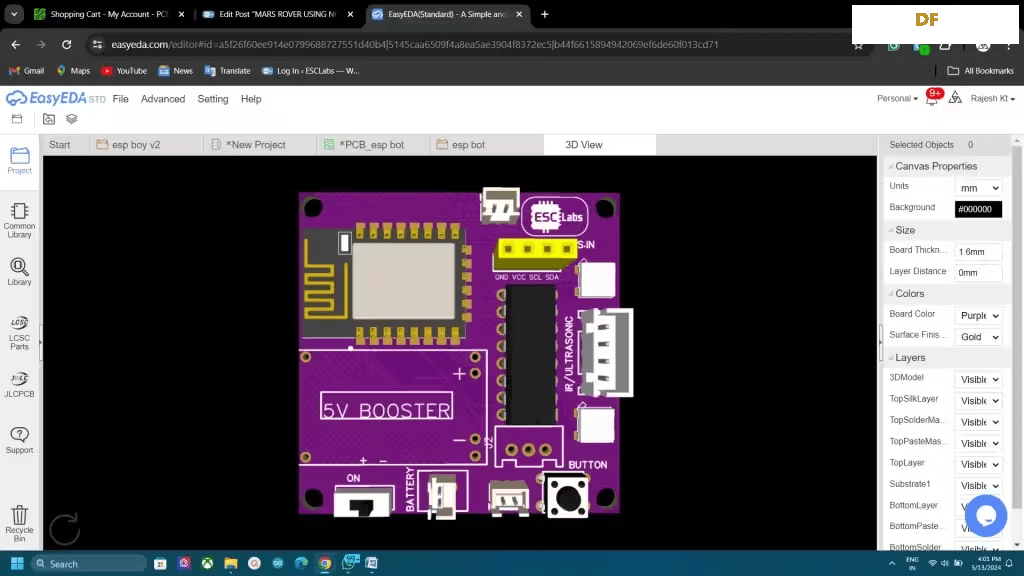
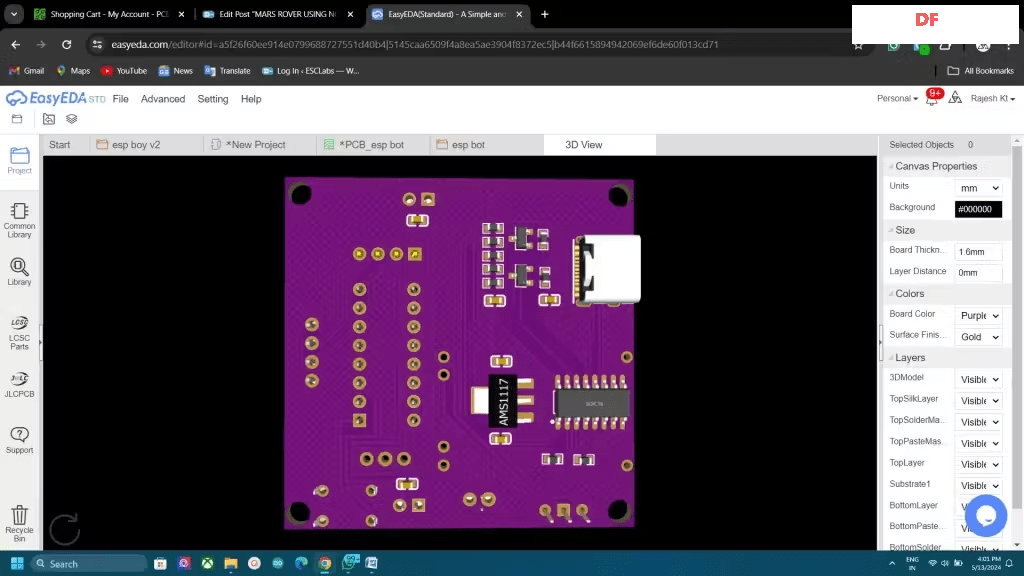
在面包板上使用 NodeMCU 测试和验证电路后,最终确定 PCB 设计。

将组件焊接在设计的 PCB 上非常容易,正常30分钟可以搞定。
3D设计与安装
接下来,就是为火星车造个身体了。
3D模型文件下载:https://www.thingiverse.com/thing:6545945/files
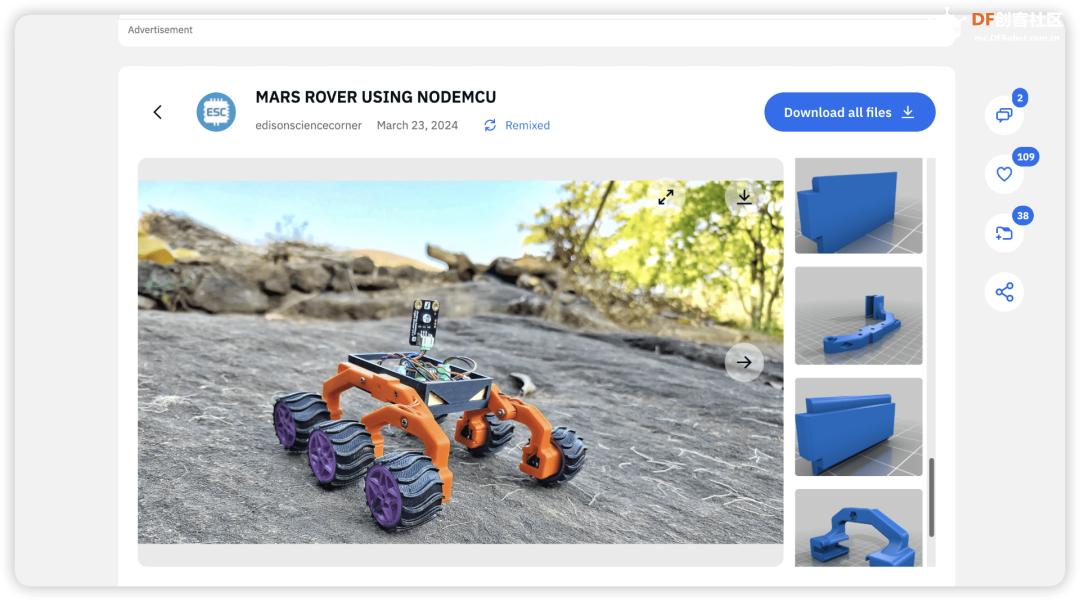
ESP32代码接收器代码
- //RX TEST
- #include <ESP8266WiFi.h>
- #include <espnow.h>
- #include <FastLED.h>
- #define NUM_LEDS 2
- #define DATA_PIN 0
- CRGB leds[NUM_LEDS];
- const int motor1a = 2;
- const int motor1b = 14;
- const int motor2a = 13;
- const int motor2b = 12;
-
- uint8_t broadcastAddress[] = {0xAC, 0x0B, 0xFB, 0xCE, 0x8B, 0x16};//MASTER ESP8266 Board MAC Address: AC:0B:FB:CF:16:91
- String success;
-
-
- typedef struct struct_message {
- int button;
- } struct_message;
-
- int IN_button_state;
- int OUT_button_state;
-
-
- // Create a struct_message called DHTReadings to hold sensor readings
- struct_message outgoingmsg;
-
- // Create a struct_message to hold incoming sensor readings
- struct_message incomingmsg;
-
- // Callback when data is sent
- void OnDataSent(uint8_t *mac_addr, uint8_t sendStatus) {
- Serial.print("Last Packet Send Status: ");
- if (sendStatus == 0){
- Serial.println("Delivery success");
- }
- else{
- Serial.println("Delivery fail");
- }
- }
-
- // Callback when data is received
- void OnDataRecv(uint8_t * mac, uint8_t *incomingData, uint8_t len) {
- memcpy(&incomingmsg, incomingData, sizeof(outgoingmsg));
- Serial.print("Bytes received: ");
- Serial.println(len);
- //store incoming data in variable
- IN_button_state = incomingmsg.button;
- if (IN_button_state==1){forward();}
- if (IN_button_state==2){backward();}
- if (IN_button_state==3){turnleft();}
- if (IN_button_state==4){turnright();}
- if (IN_button_state==5){nomotion();}
-
-
- }
-
- void getReadings(){
- // Read
- OUT_button_state = analogRead(A0);
-
- delay(100);
- //OUT
- Serial.println("OUTGOING MESSAGES");
-
- Serial.println(OUT_button_state);
- }
-
- void printIncomingMessage(){
- // Display Readings in Serial Monitor
- //IN
- Serial.println("INCOMING MESSAGES");
-
- Serial.println(IN_button_state);
-
-
- }
-
- void setup() {
- FastLED.addLeds<NEOPIXEL, DATA_PIN>(leds, NUM_LEDS);
- pinMode(motor1a,OUTPUT);
- pinMode(motor1b,OUTPUT);
- pinMode(motor2a,OUTPUT);
- pinMode(motor2b,OUTPUT);
- pinMode(A0,INPUT);
-
- // Set device as a Wi-Fi Station
- WiFi.mode(WIFI_STA);
- WiFi.disconnect();
-
- // Init ESP-NOW
- if (esp_now_init() != 0) {
- Serial.println("Error initializing ESP-NOW");
- return;
- }
-
- // Set ESP-NOW Role
- esp_now_set_self_role(ESP_NOW_ROLE_COMBO);
-
- // Once ESPNow is successfully Init, we will register for Send CB to
- // get the status of Trasnmitted packet
- esp_now_register_send_cb(OnDataSent);
-
- // Register peer
- esp_now_add_peer(broadcastAddress, ESP_NOW_ROLE_COMBO, 1, NULL, 0);
-
- // Register for a callback function that will be called when data is received
- esp_now_register_recv_cb(OnDataRecv);
- }
-
- void loop() {
-
- getReadings();
-
-
- //Set values to send
- outgoingmsg.button = OUT_button_state;
-
-
- // Send message via ESP-NOW
- esp_now_send(broadcastAddress, (uint8_t *) &outgoingmsg, sizeof(outgoingmsg));
-
- printIncomingMessage();
- }
- void forward()
- {digitalWrite(motor1a,1);
- digitalWrite(motor2a,1);
- digitalWrite(motor1b,0);
- digitalWrite(motor2b,0);
- leds[0] = CRGB::Green;
- leds[1] = CRGB::Green;
- FastLED.show();
- delay(50);
- }
- void backward()
- {digitalWrite(motor1a,0);
- digitalWrite(motor2a,0);
- digitalWrite(motor1b,1);
- digitalWrite(motor2b,1);
- leds[0] = CRGB::Red;
- leds[1] = CRGB::Red;
- FastLED.show();
- delay(50);
- }
- void turnleft()
- {digitalWrite(motor1a,1);
- digitalWrite(motor2a,0);
- digitalWrite(motor1b,0);
- digitalWrite(motor2b,1);
- leds[0] = CRGB::Green;
- FastLED.show();
- delay(50);
- }
- void turnright()
- {
- digitalWrite(motor1a,0);
- digitalWrite(motor2a,1);
- digitalWrite(motor1b,1);
- digitalWrite(motor2b,0);
- leds[1] = CRGB::Green;
- FastLED.show();
- delay(50);}
- void nomotion()
- {digitalWrite(motor1a,0);
- digitalWrite(motor2a,0);
- digitalWrite(motor1b,0);
- digitalWrite(motor2b,0);}
发送端代码
- #include <ESP8266WiFi.h>
- #include <espnow.h>
- #include <Wire.h>
- #include <Adafruit_GFX.h>
- #include <Adafruit_SSD1306.h>
- #define SCREEN_WIDTH 128 // OLED display width, in pixels
- #define SCREEN_HEIGHT 64 // OLED display height, in pixels
- Adafruit_SSD1306 display(SCREEN_WIDTH, SCREEN_HEIGHT, &Wire, -1);
- uint8_t broadcastAddress[] = {0xAC, 0x0B, 0xFB, 0xCF, 0x16, 0x91};//SLAVE ESP8266 Board MAC Address: AC:0B:FB:CE:8B:16
-
-
- String success;
- #define upButton 2
- #define downButton 14
- #define leftButton 13
- #define rightButton 12
-
- typedef struct struct_message
- {
- int button;
- }
- struct_message;
- int IN_button_state;
- int OUT_button_state;
- struct_message outgoingmsg;
- struct_message incomingmsg;
-
- // Callback when data is sent
- void OnDataSent(uint8_t *mac_addr, uint8_t sendStatus) {
- Serial.print("Last Packet Send Status: ");
- if (sendStatus == 0){
- Serial.println("Delivery success");
- }
- else{
- Serial.println("Delivery fail");
- }
- }
-
- // Callback when data is received
- void OnDataRecv(uint8_t * mac, uint8_t *incomingData, uint8_t len) {
- memcpy(&incomingmsg, incomingData, sizeof(outgoingmsg));
- Serial.print("Bytes received: ");
- Serial.println(len);
- //store incoming data in variable
- IN_button_state = incomingmsg.button;
-
-
- }
-
- void getReadings(){
-
- if((digitalRead(upButton)==0)&&(digitalRead(downButton)==1)&&(digitalRead(leftButton)==1)&&(digitalRead(rightButton)==1))
- {
- OUT_button_state = 1;
- }
- if((digitalRead(upButton)==1)&&(digitalRead(downButton)==0)&&(digitalRead(leftButton)==1)&&(digitalRead(rightButton)==1))
- {
- OUT_button_state = 2;
- }
- if((digitalRead(upButton)==1)&&(digitalRead(downButton)==1)&&(digitalRead(leftButton)==0)&&(digitalRead(rightButton)==1))
- {
- OUT_button_state = 3;
- }
- if((digitalRead(upButton)==1)&&(digitalRead(downButton)==1)&&(digitalRead(leftButton)==1)&&(digitalRead(rightButton)==0))
- {
- OUT_button_state = 4;
- }
- if((digitalRead(upButton)==1)&&(digitalRead(downButton)==1)&&(digitalRead(leftButton)==1)&&(digitalRead(rightButton)==1))
- {
- OUT_button_state = 5;
- }
- }
-
- void setup() {
-
- Serial.begin(115200);
- pinMode(upButton,INPUT_PULLUP);
- pinMode(downButton,INPUT_PULLUP);
- pinMode(leftButton,INPUT_PULLUP);
- pinMode(rightButton,INPUT_PULLUP);
- if(!display.begin(SSD1306_SWITCHCAPVCC, 0x3C)) { // Address 0x3D for 128x64
- Serial.println(F("SSD1306 allocation failed"));
- for(;;);
- }
-
- // Set device as a Wi-Fi Station
- WiFi.mode(WIFI_STA);
- WiFi.disconnect();
-
- // Init ESP-NOW
- if (esp_now_init() != 0) {
- Serial.println("Error initializing ESP-NOW");
- return;
- }
-
- // Set ESP-NOW Role
- esp_now_set_self_role(ESP_NOW_ROLE_COMBO);
-
- // Once ESPNow is successfully Init, we will register for Send CB to
- // get the status of Trasnmitted packet
- esp_now_register_send_cb(OnDataSent);
-
- // Register peer
- esp_now_add_peer(broadcastAddress, ESP_NOW_ROLE_COMBO, 1, NULL, 0);
-
- // Register for a callback function that will be called when data is received
- esp_now_register_recv_cb(OnDataRecv);
- }
- void printIncomingMessage(){
- // Display Readings in Serial Monitor
- //IN
- Serial.println("INCOMING MESSAGES");
-
- Serial.println(IN_button_state);
- display.clearDisplay();
- display.setTextSize(2);
- display.setTextColor(WHITE);
- display.setCursor(10, 20);
- display.println("LIGHT: ");
- display.setCursor(80, 20);
- display.println(IN_button_state);
- display.display();
- delay(10);
-
-
- }
-
- void loop() {
-
-
- //Get DHT readings
- getReadings();
-
- //Set values to send
- outgoingmsg.button = OUT_button_state;
-
-
- // Send message via ESP-NOW
- esp_now_send(broadcastAddress, (uint8_t *) &outgoingmsg, sizeof(outgoingmsg));
- printIncomingMessage();
-
- }
原文地址:https://www.hackster.io/e_s_c/3d-printeed-mars-rover-using-esp12e-03d609
项目作者:edison science corner
译文首发于:达尔闻说
转载请注明来源信息
|








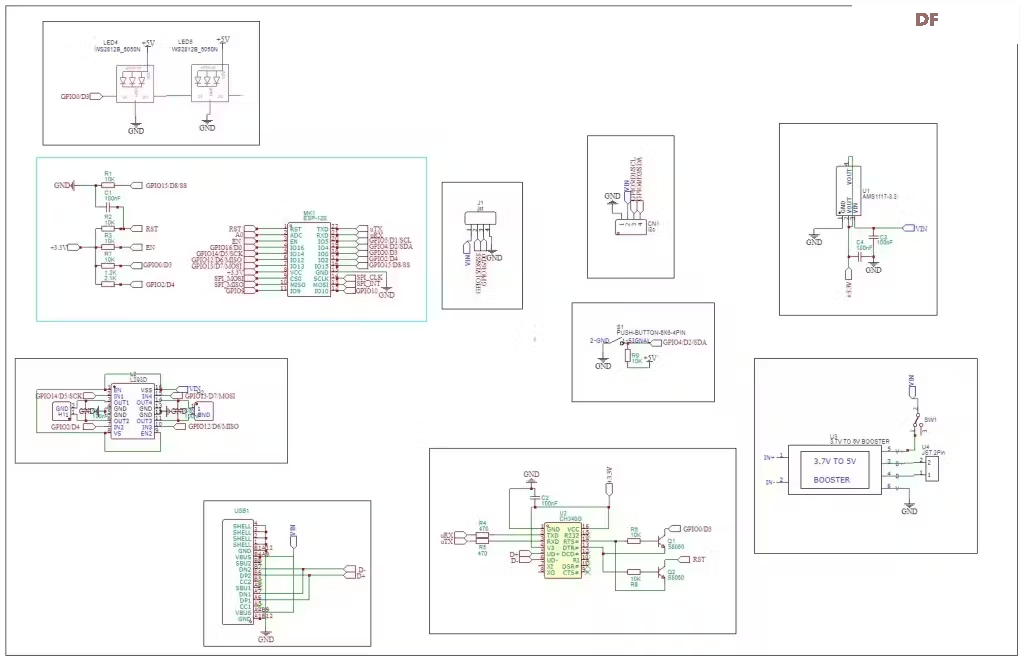
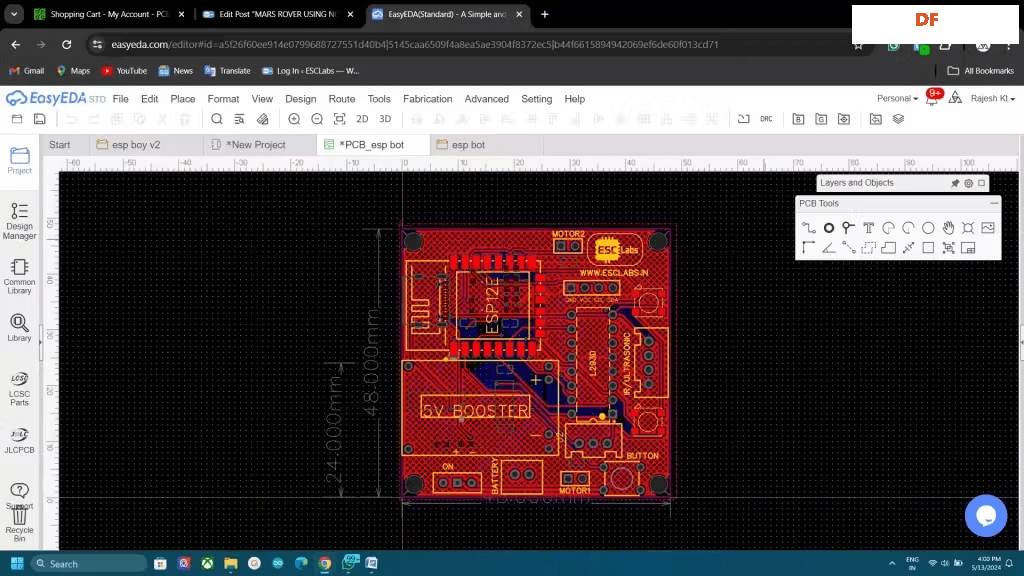
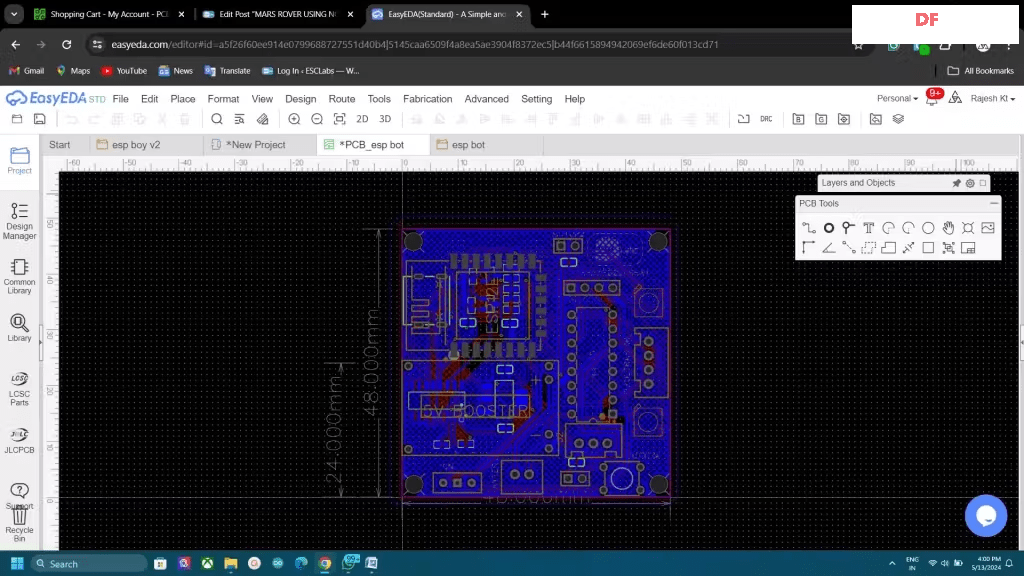
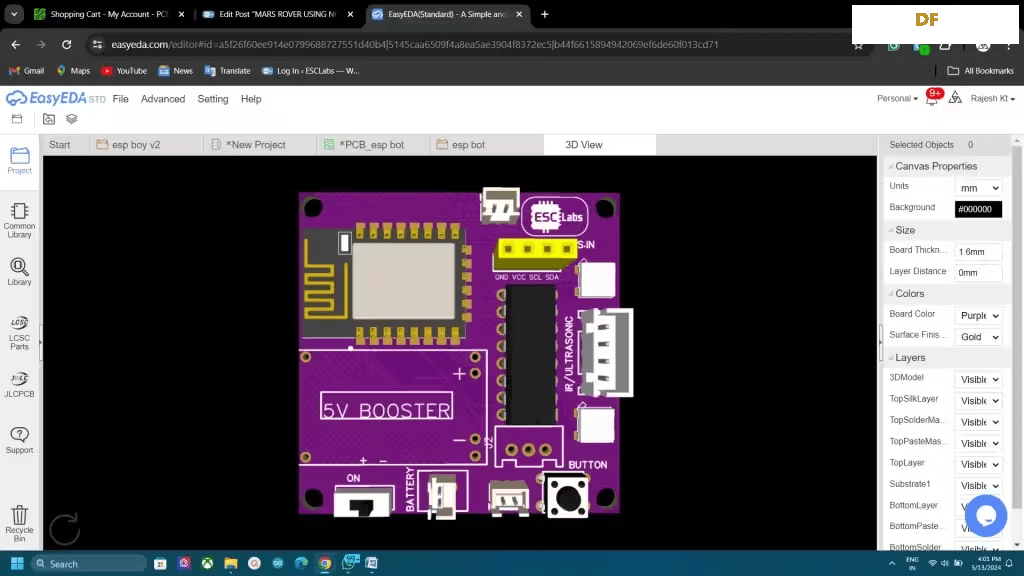
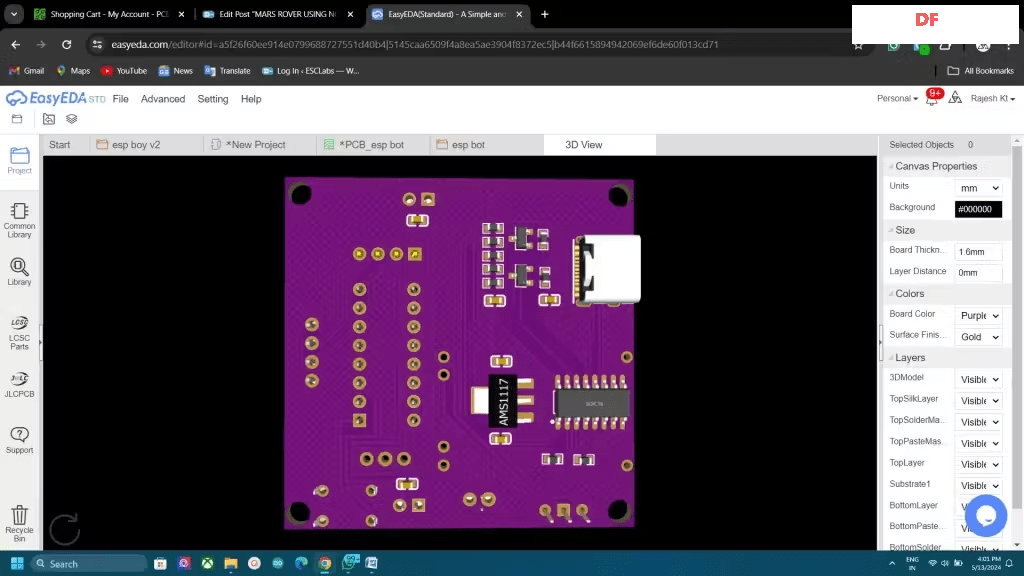

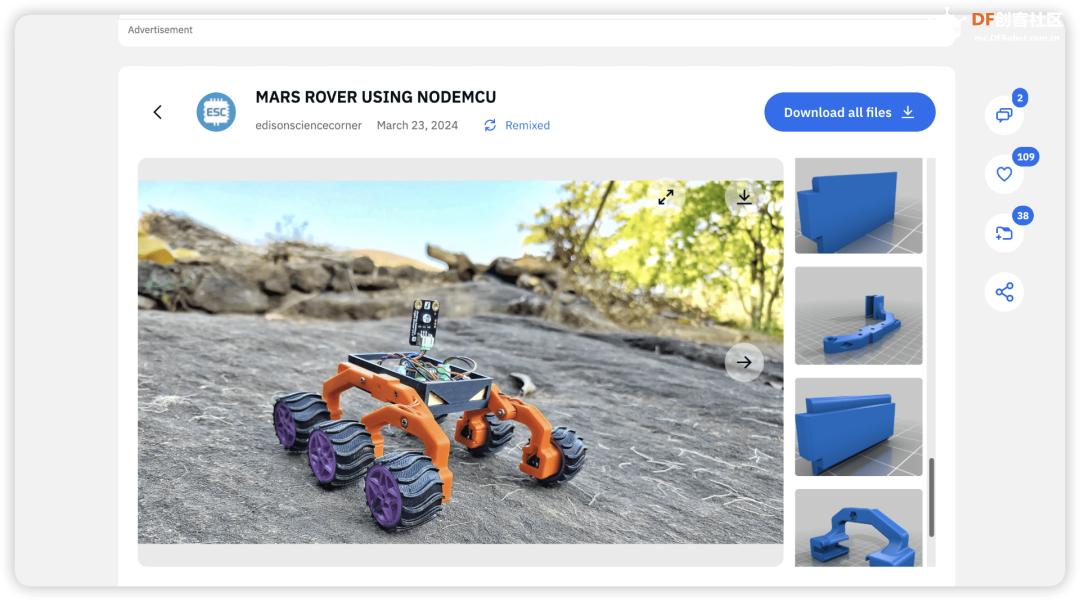

 沪公网安备31011502402448
沪公网安备31011502402448